может быть Записывайте все, что вы искали в Google Полезно, если вы хотите вернуться к тому, что искали ранее. Но вы можете захотеть Очистить поиск Последний для конфиденциальности Или сократите объем данных, которые Google хранит о вас.
Независимо от того, используете ли вы Google несколько раз или много, у вас есть полный контроль над удалением и очисткой истории поиска Google, когда захотите. Выполните следующие действия, чтобы узнать, как удалить историю Google из своей учетной записи Google или из веб-браузера Google Chrome Или из Приложение Google.
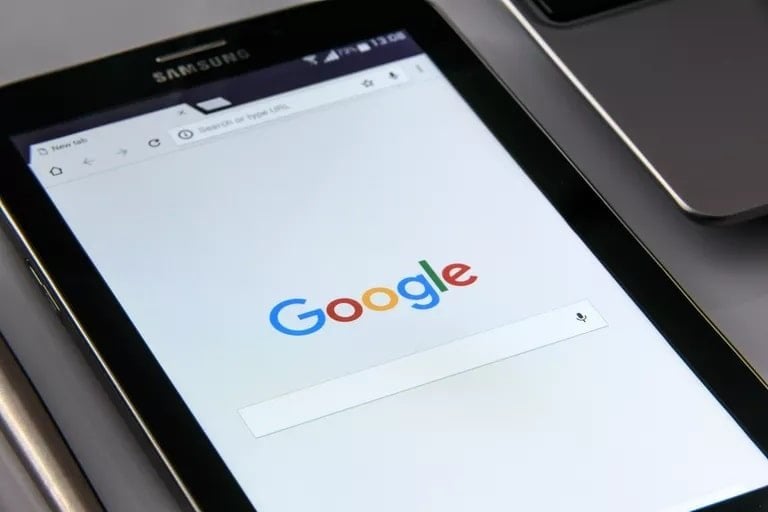
Как удалить прошлую историю поиска из вашей учетной записи Google
По умолчанию, Google отслеживает все ваши поиски Вы зарабатываете, когда входите в свою учетную запись Google на любом устройстве. Если вы не вошли в систему Google при выполнении поиска, который хотите удалить, вы можете перейти к следующему разделу, который посвящен очистке истории вашего браузера.
Чтобы удалить свою прошлую историю поиска один за другим, просто щелкните внутри строки поиска на главной странице Google, и появится список. Выберите «Удалить» рядом с недавним поиском, чтобы очистить его.
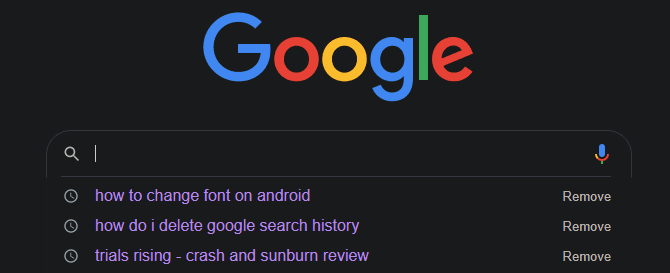
Это быстро удаляет некоторые термины, но очень медленно, если вы хотите удалить все свои прошлые поисковые запросы. Для этого нажмите на изображение своего профиля в правом верхнем углу Google и выберите свою учетную запись Google.
Здесь выберите Управление своими данными и персонализацией в разделе Конфиденциальность и персонализация. В разделе Controls Мероприятия , откройте раздел "История приложений и веб-поиска". Затем нажмите «Управление активностью», и вы увидите текущую историю всего, что вы делали с сервисами Google за последнее время.
Через каждый блок, носящий имя google.com , нажмите кнопку меню с тремя точками и выберите «Удалить», чтобы очистить эту группу поиска. Вы также можете открыть отдельные поисковые запросы и удалить их таким образом.
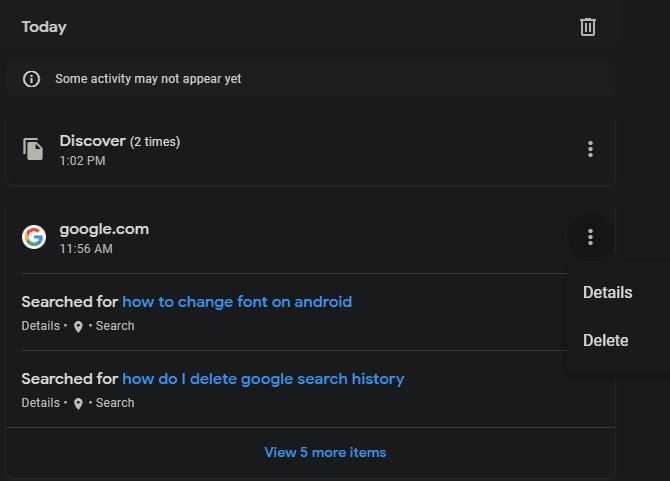
Вверху вы можете найти конкретный термин, который хотите удалить. Используйте «Удалить действие» с помощью кнопки меню, чтобы очистить по дате, или настройте автоматическое удаление по истечении указанного времени.
Запретить Google сохранять историю в будущем
Отключение ползунка на странице истории приложений и веб-поиска не позволяет Google использовать ваши действия в поиске и другие службы Google для персонализации вашего опыта. Это предотвращает появление недавних поисковых запросов на главной странице Google и не позволяет им записывать то, что вы ищете в будущем.
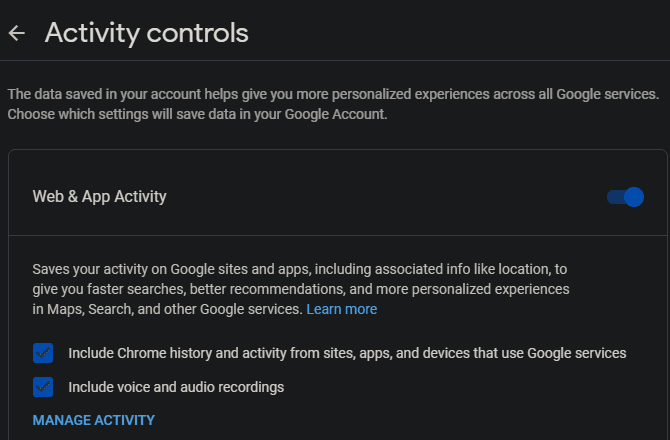
Если вы часто обнаруживаете, что хотите удалить все свои прошлые поисковые запросы в Google, вы можете использовать этот переключатель, чтобы сэкономить время.
Редактировать историю Google на Android или iPhone
Чтобы открыть этот интерфейс на мобильном устройстве, откройте приложение Google и коснитесь изображения своего профиля в правом верхнем углу. Выберите «Управление учетной записью Google», и вы попадете на страницу, где можете внести те же изменения, что и выше.
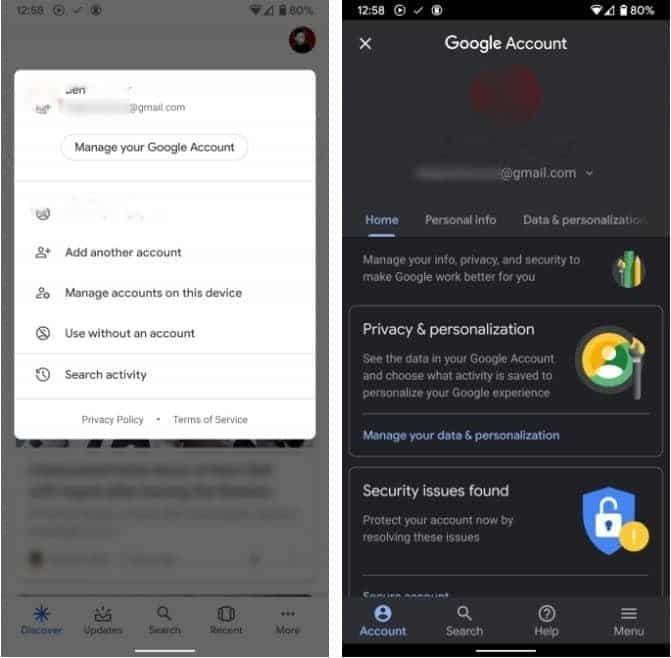
Как удалить предыдущие поиски из истории вашего браузера
Google отслеживает вашу прошлую историю поиска - это только половина работы. Как вы знаете, ваш браузер сохраняет запись каждой страницы, которую вы посещаете, во встроенной истории. Поэтому вам нужно будет впоследствии удалить предыдущие поисковые запросы в Google из истории просмотров.
Мы покажем вам, как это сделать с помощью Chrome. Откройте трехточечное меню и коснитесь журнал -> журнал чтобы открыть интерфейс. Сочетание клавиш Ctrl + H Он также перейдет в этот интерфейс.
На этой странице установите флажки рядом с каждой записью страницы, которую вы хотите удалить. После того, как вы выбрали все из них, нажмите кнопку «Удалить» вверху страницы, чтобы удалить их из своей истории. Если поисковые запросы, которые вы хотите удалить, слишком распространены, используйте панель поиска вверху, чтобы отобразить записи. google.com Просто.
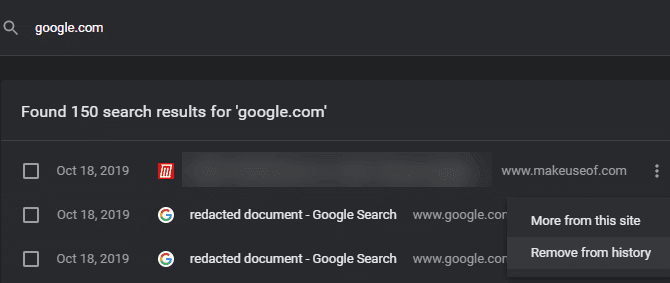
Вместо того, чтобы удалять элементы вручную, инструмент «Очистить данные просмотра» в левой части страницы истории позволяет быстрее очистить предыдущую историю. Вы можете открыть этот интерфейс из любого места в Chrome с помощью ярлыка Ctrl + Shift + Del.
Здесь вы можете использовать вкладки Basic или Advanced, чтобы удалить историю вашего браузера, а также другие типы истории, такие как файлы cookie и кэшированные данные. Chrome позволяет выбрать период времени для удаления истории; Когда будете готовы, нажмите Очистить данные.
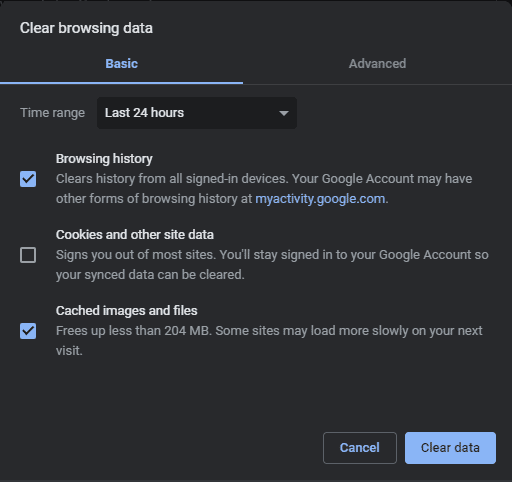
Если вы используете другой браузер, следуйте нашему руководству о том, как Очистить историю браузера вручную и автоматически.
Используйте приватный просмотр в будущем
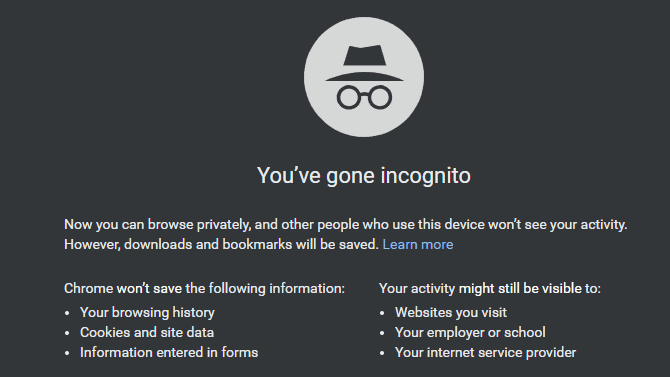
Хотя очистить прошлые поисковые запросы довольно легко, вы, вероятно, не захотите делать это все время. Для этого вам следует воспользоваться Режим приватного просмотра (или просмотр инкогнито) в вашем браузере, чтобы он вообще не сохранял эту историю.
В Chrome откройте меню в правом верхнем углу и выберите «Новое окно в режиме инкогнито» (или нажмите Ctrl + Shift + N), чтобы открыть новое личное окно. Следуйте нашему руководству по использованию приватного просмотра, чтобы узнать, как это работает в других браузерах.
Ваш браузер не записывает ничего, что вы делаете в окне просмотр инкогнито. Поскольку вы не вошли ни в какие учетные записи, вы можете использовать Google, не регистрируя то, что ищете. Браузер не будет сохранять записи в истории для этого сеанса.
Конечно, вы невидимы в приватном просмотре. Но веб-сайты по-прежнему могут отслеживать, что вы делаете, и определять ваше местоположение. Но если вы просто хотите, чтобы некоторые поисковые запросы Google не были привязаны к вашей учетной записи и истории браузера, это очень полезно.
Рассмотрите возможность перехода на DuckDuckGo для поиска
https://youtu.be/NrmnaShNp-I
Если вы не хотите регулярно использовать частное окно или вам не нравится идея о том, что Google записывает все, что вы ищете, вам следует подумать об использовании альтернативной поисковой системы.
DuckDuckGo Его любят за его отношение к приватности. Он не отслеживает то, что вы ищете, но по-прежнему дает хорошие результаты. Мы искали Чем DuckDuckGo по сравнению с Google Если вам нужна дополнительная информация о том, что он предлагает.
Конечно, вам не обязательно использовать его для каждого поиска. Но есть некоторые типы информации, которые вам могут понадобиться, например личные советы и медицинские вопросы, которыми вы, возможно, не захотите делиться с Google.
Удалите все предыдущие поиски и двигайтесь дальше
Теперь вы знаете, как удалить свою недавнюю историю поиска в Google, чтобы она нигде не отображалась, если она связана с вами. Как только вы удалите его из Ваши действия в Google وИстория браузера , они больше не существуют. Используйте эти процедуры по мере необходимости.
Если вы беспокоитесь о Доступ Google к вашим данным , посмотрите другие способы. Google может отследить вас через это и как это остановить.







